A primeira vez que se ligar à rede Wi-Fi no seu iPhone, ser-lhe-á pedido que introduza a sua palavra-passe de rede. Uma vez introduzida a sua palavra-passe, o seu iPhone guardá-la-á em segurança no seu porta-chaves, um sistema de gestão de palavra-passe integrado no sistema operativo iOS.
Nas definições do seu iPhone, pode ver a sua palavra-passe, esquecer a sua palavra-passe de rede, ou mesmo partilhar a sua palavra-passe com outra pessoa. Mas as palavras-passe Wi-Fi guardadas são protegidas por Face ID ou Touch ID.
Onde estão as suas palavras-passe Wi-Fi guardadas no iPhone?
Para visualizar ou gerir as suas palavras-passe Wi-Fi guardadas no seu iPhone, siga estes passos:
- Abra a aplicação Settings no seu iPhone.
- Toque na secção Wi-Fi.
- Encontre a rede Wi-Fi para a qual deseja visualizar ou gerir a palavra-passe guardada.
- Toque no ícone de informação.
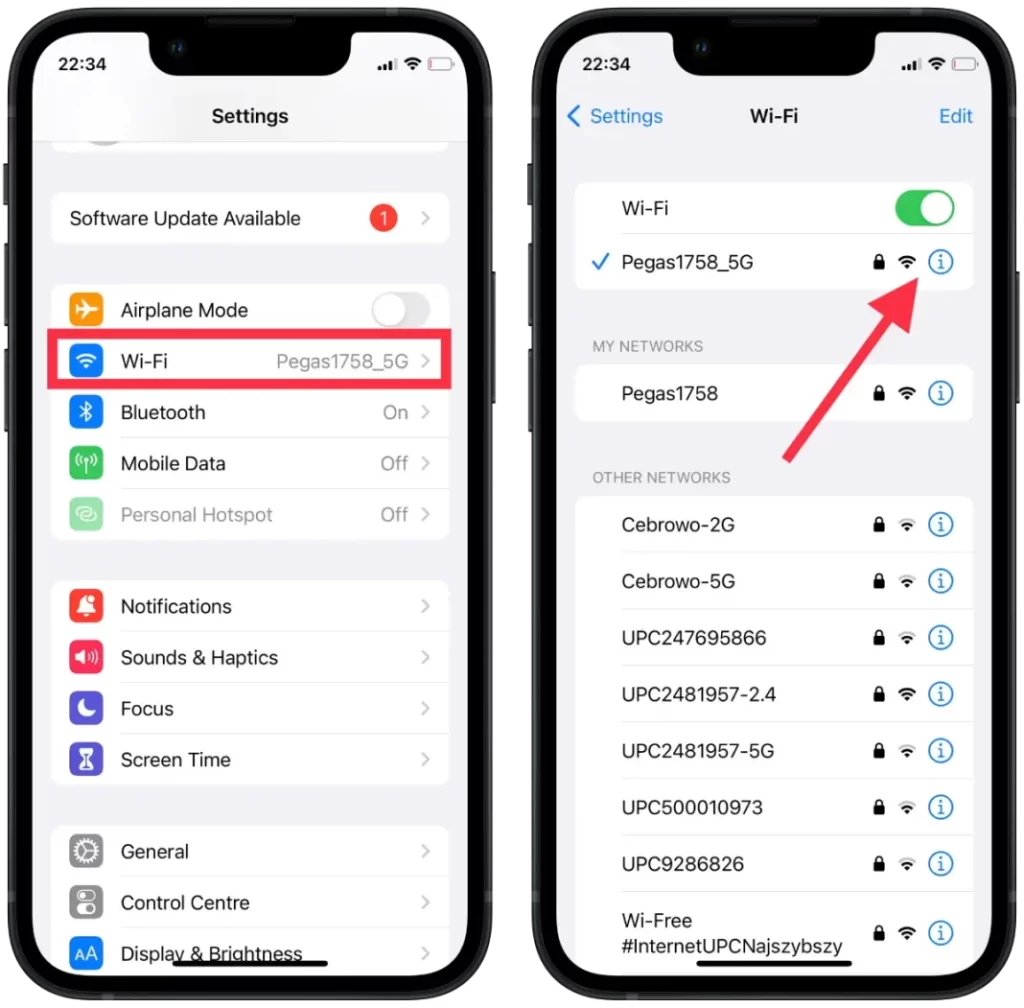
- Clique na linha da palavra-passe.
- Após a identificação do FaceID, verá a palavra-passe.
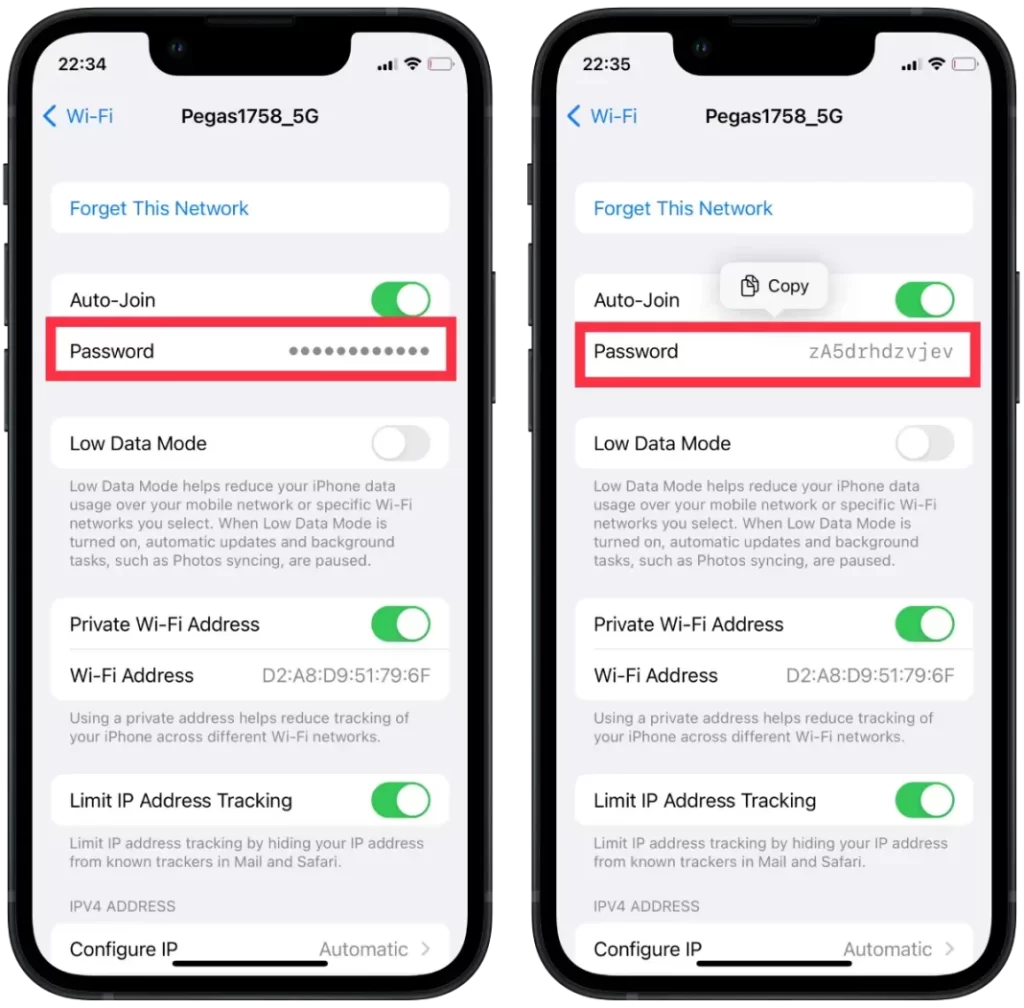
Pode copiar a palavra-chave e enviá-la num mensageiro ou realizar qualquer outra acção.
Como utilizar o iCloud Keychain Mac para visualizar a palavra-passe Wi-Fi do iPhone?
Para utilizar o iCloud Keychain num Mac para visualizar uma palavra-passe Wi-Fi do iPhone, é necessário primeiro certificar-se de que o iCloud Keychain está activado em ambos os dispositivos e de que estes estão ligados à mesma conta iCloud. Aqui estão os passos a seguir:
- Abra a aplicação “Finder” no seu Mac.
- Clique em Aplicações e abra a pasta “Utilities”.

- Abrir a aplicação Keychain Access.
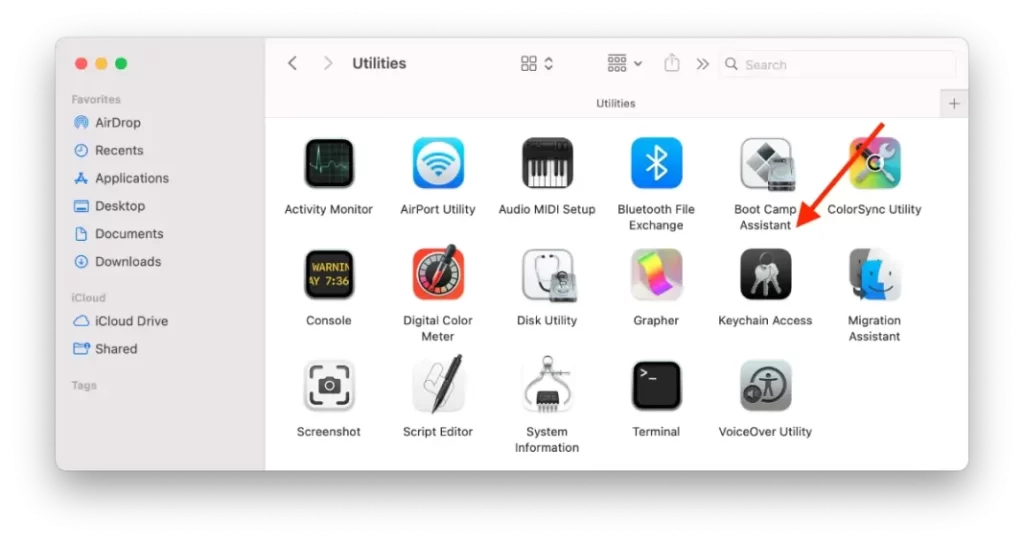
- Escreva o nome da sua rede Wi-Fi na caixa de pesquisa.
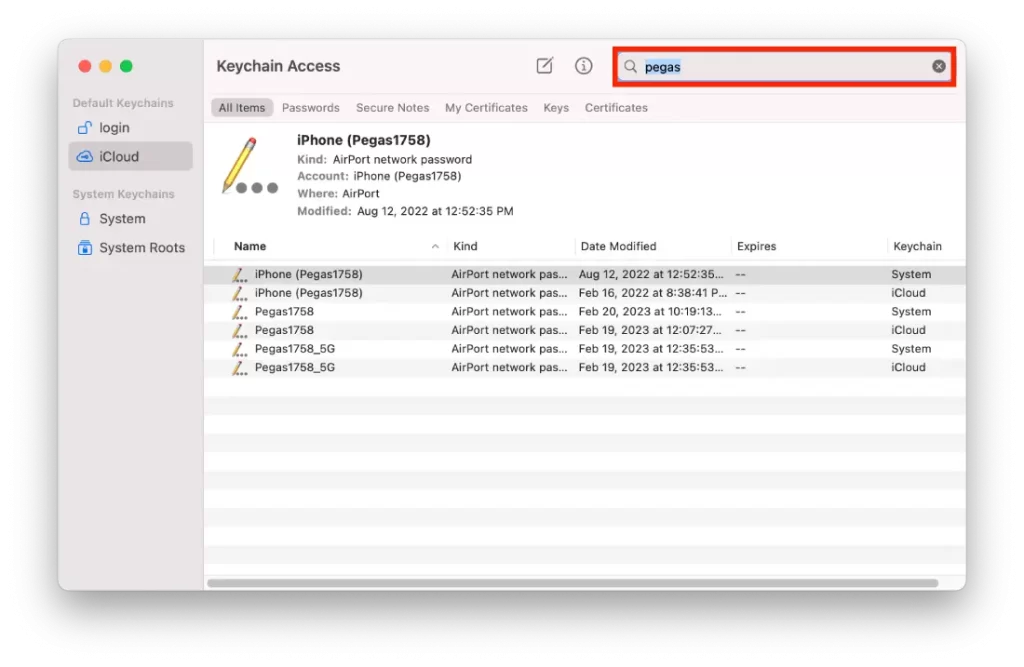
- Faça duplo clique na sua rede WiFi.
- Marque a caixa ao lado de Mostrar palavra-passe.
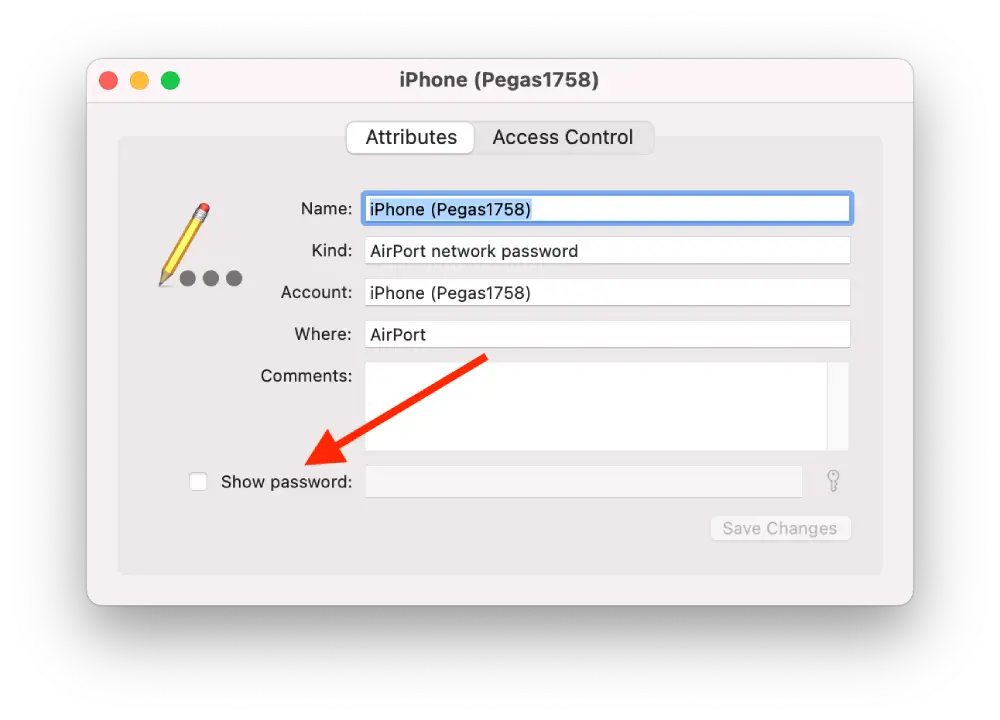
Note que este método só funciona se tanto o seu iPhone como o Mac estiverem ligados à mesma conta iCloud e o iCloud Keychain estiver ligado para ambos os dispositivos.
Como encontrar a palavra-chave Wi-Fi para o seu Hotspot Pessoal?
Para encontrar a palavra-chave Wi-Fi para o seu Hotspot Pessoal num iPhone, siga estes passos:
- Abra a aplicação Settings no seu iPhone.
- Toque em “Personal Hotspot”.
- Clique na secção da palavra-passe Wi-Fi.
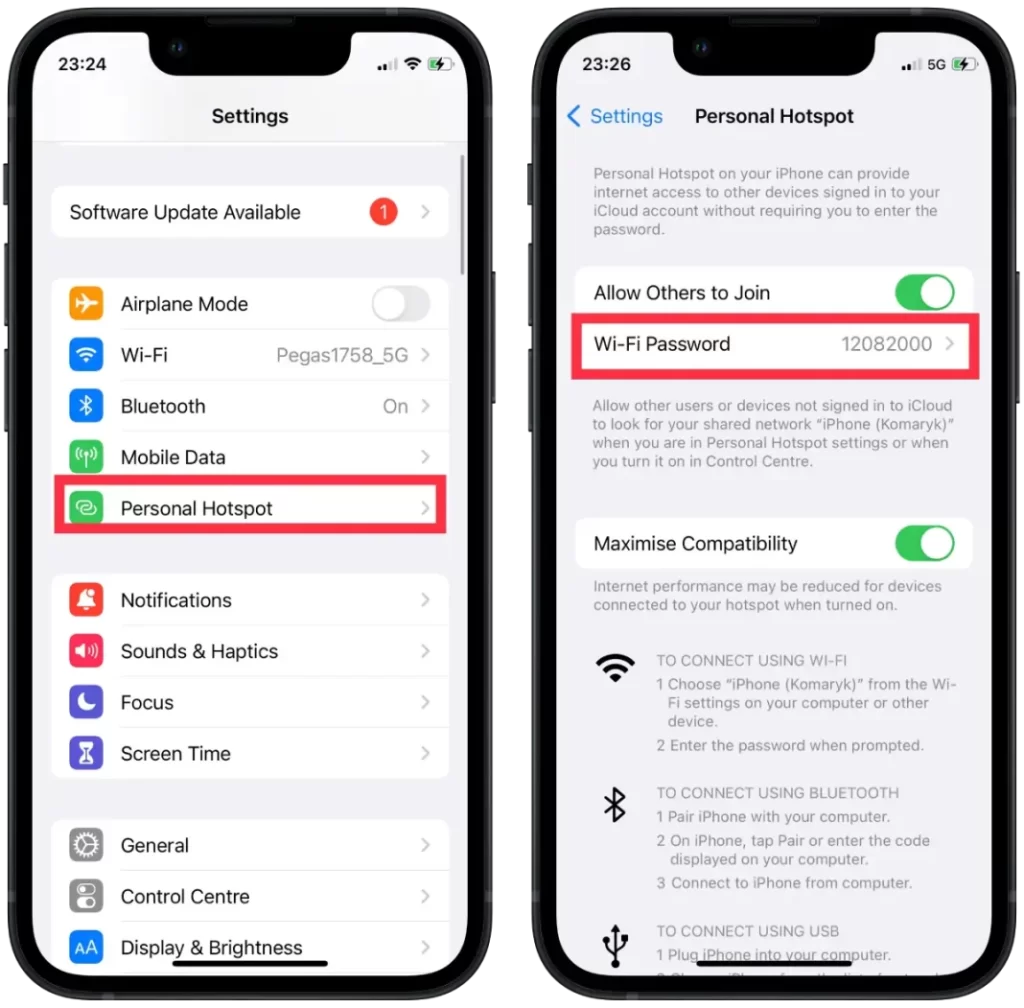
Se quiser alterar a palavra-passe, toque em “Palavra-passe Wi-Fi” e introduza uma nova palavra-passe. Poderá então partilhar a nova palavra-passe com outras pessoas que necessitem de se ligar ao seu Hotspot Pessoal.
Como apagar palavras-passe Wi-Fi guardadas no iPhone?
Para apagar palavras-passe Wi-Fi guardadas num iPhone, siga estes passos:
- Abra a aplicação Settings no seu iPhone.
- Toque em Wi-Fi.
- Encontre a rede Wi-Fi para a qual pretende apagar a palavra-passe guardada.
- Toque no ícone de informação ao lado do nome da rede.
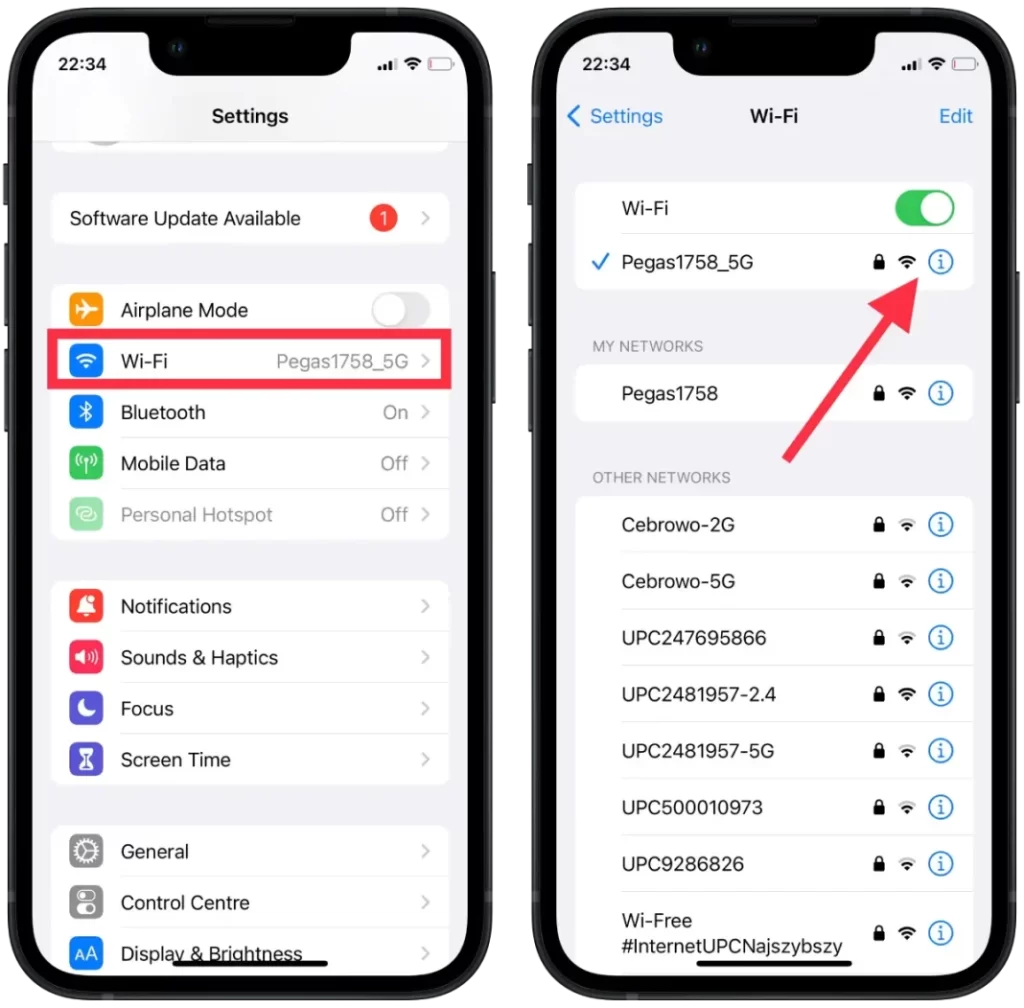
- Toque em “Esqueça Esta Rede”.
- Confirme que deseja esquecer a rede e clique em “Esquecer”.
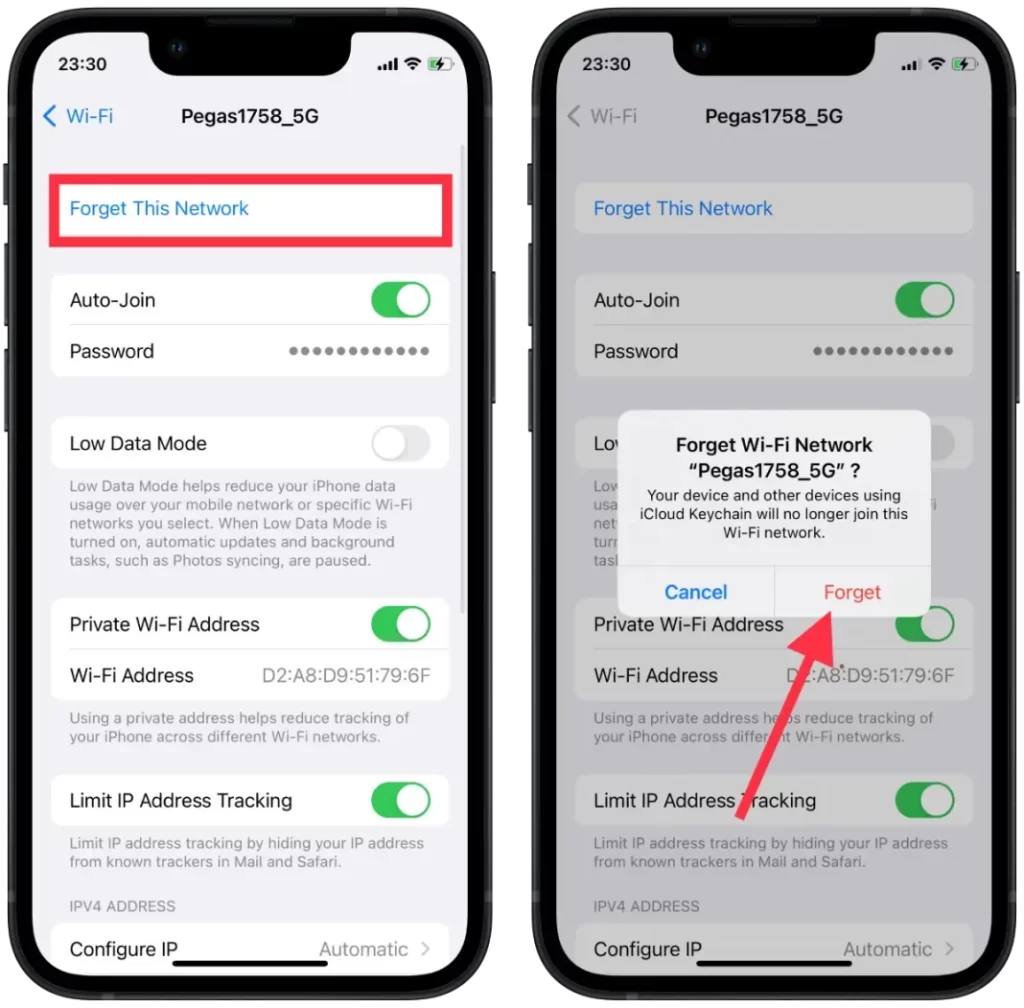
Se esquecer uma rede Wi-Fi, o seu iPhone também esquecerá quaisquer configurações personalizadas associadas a essa rede, tais como um endereço IP estático ou configurações DNS. Terá de introduzir novamente essas definições se voltar a ligar-se à rede no futuro.
Como partilhar palavras-passe Wi-Fi guardadas no iPhone?
Para partilhar palavras-passe Wi-Fi guardadas no iPhone, é necessário que o faça:
- Para se ligar a uma rede Wi-Fi, certifique-se de que o seu dispositivo com a palavra-passe guardada está desbloqueado e actualmente ligado à rede.
- A seguir, seleccione a rede desejada no seu dispositivo e toque em “Partilhar Palavra-passe”.
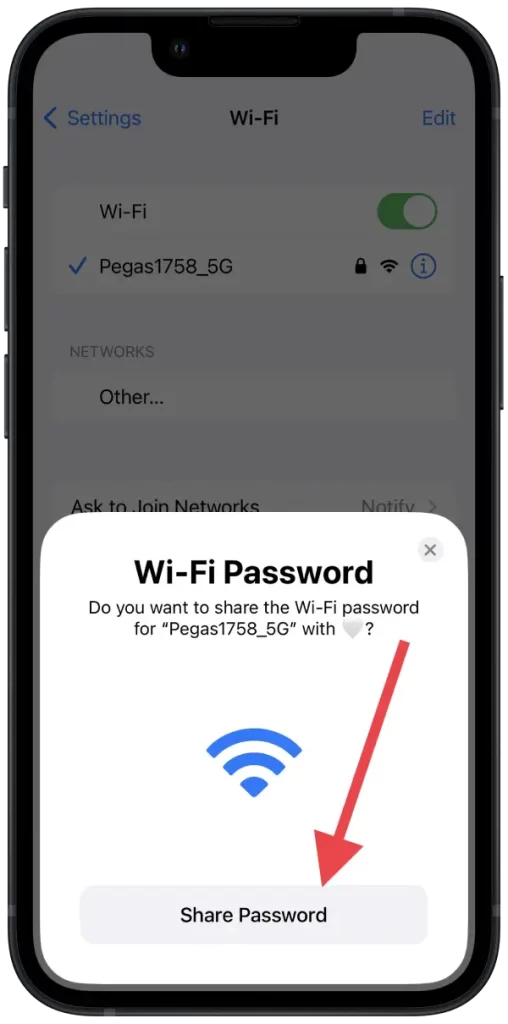
- Assim que a palavra-passe for partilhada, toque em “Concluído” para completar o processo de ligação.
Este método funciona em 16 iOS e apenas se Wi-Fi e Bluetooth estiverem activados. Os seus dispositivos devem estar dentro do alcance do Bluetooth e do Wi-Fi.










